เชื่อมต่อ ASUS ROG ALLY เข้ากับทีวีหรือมอนิเตอร์: ขั้นตอนง่ายๆ

พันธมิตร ROG สร้างสาดในปี 2023 เป็นทางเลือกที่น่าสนใจสำหรับดาดฟ้าไอน้ำด้วยระบบปฏิบัติการ Windows ที่เปิดโอกาสในการเล่นเกมที่กว้างขึ้น ในปีต่อไป Rog Ally X เข้าสู่ตลาดเพิ่มอุปกรณ์ด้วยการอัพเกรดภายในและการยศาสตร์ที่ดีขึ้นทำให้สะดวกยิ่งขึ้นในการใช้งานด้วยการระบายความร้อนที่ดีขึ้น ในขณะที่เสน่ห์หลักของ Rog Ally คือการพกพา แต่ก็เป็นเรื่องที่ยอดเยี่ยมที่มีตัวเลือกที่จะเพลิดเพลินกับเกมของคุณบนหน้าจอที่ใหญ่กว่าไม่ว่าจะเป็นทีวีหรือจอภาพเกม ทั้งสองรุ่น ROG Ally รองรับการเชื่อมต่อกับจอแสดงผลภายนอกช่วยให้คุณสามารถดื่มด่ำกับเกมโปรดของคุณบนผืนผ้าใบที่ใหญ่กว่า ด้านล่างคุณจะพบคู่มือที่ครอบคลุมเกี่ยวกับวิธีเชื่อมต่อพันธมิตร ROG ของคุณเข้ากับทีวีหรือจอภาพพร้อมด้วยคำแนะนำทีละขั้นตอนและคำแนะนำชั้นนำของเรา
วิธีเชื่อมต่อกับอะแดปเตอร์
การเชื่อมต่อพันธมิตร ROG ของคุณเข้ากับทีวีหรือจอภาพสามารถทำได้ด้วยวิธีการต่าง ๆ แต่การใช้อะแดปเตอร์เป็นวิธีแก้ปัญหาที่ตรงไปตรงมาและประหยัดพื้นที่ คุณสามารถเลือกอะแดปเตอร์สไตล์ดองเกิลขนาดกะทัดรัดสายเคเบิลโดยตรงหรือ Dock Gaming Charger ROG อย่างเป็นทางการแต่ละอันเสนอผลประโยชน์ชุดของตัวเอง
สิ่งที่คุณต้องการ

ASUS ROG 65W DOCK
ROG Gaming Charger Dock อย่างเป็นทางการเป็นตัวเลือกอะแดปเตอร์ที่ประหยัดพื้นที่มากที่สุดโดยเพิ่มเป็นสองเท่าเป็นเครื่องชาร์จสำหรับพันธมิตร ROG ของคุณ รองรับ HDMI 2.0 และรวมพอร์ต USB Type-A และ USB Type-C สิ่งที่คุณต้องการคือสาย USB-C และ HDMI ที่จะเริ่มต้น Dock ที่ชาร์จยังมีพอร์ต USB-A ที่สมบูรณ์แบบสำหรับการเชื่อมต่อเมาส์หรือคีย์บอร์ด
หรือคุณสามารถใช้อะแดปเตอร์ USB-C ของบุคคลที่สามกับ HDMI โดยเชื่อมต่อโดยตรงกับพอร์ต USB-C ของ ROG ALLY จากนั้นแนบสายเคเบิล HDMI จากอะแดปเตอร์เข้ากับทีวีหรือจอภาพของคุณ สำหรับโซลูชันเดียวที่สามารถพิจารณาสายเคเบิล USB-C ถึง HDMI ที่เชื่อมต่อโดยตรงจากพันธมิตร ROG ของคุณไปยังจอแสดงผลของคุณ
อะแดปเตอร์ USB-C ถึง HDMI บางตัวมาพร้อมกับพอร์ต USB-C ที่ผ่านการชาร์จ หากอะแดปเตอร์ของคุณมีคุณสมบัตินี้คุณจะต้องใช้สายเคเบิล USB-C เพิ่มเติมและอะแดปเตอร์พลังงานของคุณเพื่อให้แบตเตอรี่ของ Rog Ally ชาร์จขณะเล่น
วิธีการเชื่อมต่อ: คำแนะนำทีละขั้นตอน
- เสียบอะแดปเตอร์ USB-C กับ HDMI (หรือสายเคเบิล) เข้ากับพอร์ต USB-C ของ ROG ALLY ที่ด้านบนของตู้ หากใช้ Dock Gaming Charger ROG ให้เชื่อมต่อปลายด้านหนึ่งของสายเคเบิล USB-C เข้ากับพอร์ต USB-C ของ ROG ALLY และอีกอันไปยังพอร์ตการชาร์จ USB-C ของ Charger Dock
- เชื่อมต่อสายเคเบิล HDMI เข้ากับอะแดปเตอร์ (หรือแท่นชาร์จ) และเสียบปลายอีกด้านลงในพอร์ต HDMI ที่มีอยู่บนทีวีหรือจอภาพของคุณ หากใช้สาย USB-C โดยตรงไปยัง HDMI เพียงเชื่อมต่อปลาย HDMI เข้ากับจอแสดงผลของคุณ
- (ไม่บังคับ) หากอะแดปเตอร์ USB-C ของคุณมีพอร์ต USB-C ที่ผ่านการชาร์จเข้าเชื่อมต่ออะแดปเตอร์พลังงานของ ROG ALLY กับพอร์ตนี้เพื่อให้พลังงาน
- พลังของพันธมิตร ROG; ควรตรวจจับและส่งสัญญาณวิดีโอโดยอัตโนมัติ
- สลับอินพุตทีวีหรือจอภาพของคุณเป็นอินพุต HDMI ที่ถูกต้องเพื่อดูหน้าจอ ROG ALLY ของคุณ
วิธีเชื่อมต่อกับสถานีเชื่อมต่อ
สำหรับประสบการณ์ที่คล้ายกับสวิตช์ Nintendo ให้พิจารณาใช้สถานีเชื่อมต่อ ในขณะที่ ROG ALLY ไม่มีสถานีเชื่อมต่ออย่างเป็นทางการนอกเหนือจาก Dock Gaming Charger ROG แต่มีตัวเลือกของบุคคลที่สามมากมาย สถานีเชื่อมต่อเหล่านี้ช่วยให้คุณวาง ROG พันธมิตรของคุณลงในขาตั้งในขณะที่เชื่อมต่อกับทีวีหรือจอภาพและชาร์จพร้อมกัน
สิ่งที่คุณต้องการ

สถานีเชื่อมต่อ JSAUX HB0603
ตัวเลือกอันดับต้น ๆ ของเราสถานีเชื่อมต่อ JSAUX HB0603 ให้บริการพลังงาน 100 วัตต์สำหรับการชาร์จที่รวดเร็วและมาพร้อมกับพอร์ตหลายพอร์ต ท่าเรือที่มีน้ำหนักเบาและมีน้ำหนักเบานี้ยังทำหน้าที่เป็นขาตั้งทำให้เหมาะสำหรับการเดินทางและเชื่อมต่อกับจอแสดงผลขนาดใหญ่ในระหว่างการเดินทาง ท่าเรือพื้นฐานสำหรับพันธมิตร ROG มักจะรวมพอร์ต HDMI และพอร์ตการชาร์จ USB-C Passthrough สำหรับความต้องการขั้นสูงให้พิจารณาท่าเทียบเรือที่มีพอร์ต USB เพิ่มเติมสำหรับอุปกรณ์ต่อพ่วงฮาร์ดไดรฟ์ภายนอกพอร์ตอีเธอร์เน็ตสำหรับการเชื่อมต่อแบบมีสายที่เสถียรช่องเสียบการ์ด SD สำหรับหน่วยความจำที่ขยายตัวและแม้แต่พอร์ตแสดงผลสำหรับหน้าจอเพิ่มเติม ท่าเรือจำนวนมากที่เข้ากันได้กับดาดฟ้าไอน้ำจะทำงานได้อย่างราบรื่นกับพันธมิตร ROG
วิธีการเชื่อมต่อ: คำแนะนำทีละขั้นตอน
- วาง ROG พันธมิตรของคุณลงในท่าเรือ
- เชื่อมต่อสายไฟ USB-C เข้ากับพอร์ต USB-C ของ ROG ALLY ที่ด้านบนของตู้
- เชื่อมต่ออะแดปเตอร์พลังงานของ ROG Ally ของคุณเข้ากับพอร์ตการชาร์จ USB-C บนท่าเรือ
- แนบสายเคเบิล HDMI เข้ากับพอร์ต HDMI บนท่าเรือและเชื่อมต่อปลายอีกด้านกับพอร์ต HDMI ที่มีอยู่บนทีวีหรือจอภาพของคุณ
- พลังของพันธมิตร ROG; ควรตรวจจับและส่งสัญญาณวิดีโอโดยอัตโนมัติ
- สลับอินพุตทีวีหรือจอภาพของคุณเป็นอินพุต HDMI ที่ถูกต้องเพื่อดูหน้าจอ ROG ALLY ของคุณ
คุณจะต้องมีคอนโทรลเลอร์
ในขณะที่คุณสามารถเชื่อมต่อเมาส์และคีย์บอร์ดเข้ากับโซลูชันการเชื่อมต่อของ Rog Ally ของคุณโดยใช้คอนโทรลเลอร์ไร้สายนำเสนอประสบการณ์การเล่นเกมที่สะดวกสบายที่สุดบนจอแสดงผลขนาดใหญ่ พันธมิตร ROG เข้ากันได้กับคอนโทรลเลอร์เกมที่เปิดใช้งานบลูทู ธ ด้านล่างนี้เป็นคำแนะนำชั้นนำของเราสำหรับคอนโทรลเลอร์ที่ทำงานได้ดีกับทั้งดาดฟ้าไอน้ำและพันธมิตร ROG

Sony Dualsense
ตัวเลือกอันดับต้น ๆ ของเราคือ Sony Dualsense มอบประสบการณ์การเล่นเกมระดับพรีเมี่ยม ดูที่ Amazon, Best Buy หรือ Target

คอนโทรลเลอร์ Xbox Elite Series 2
ตัวเลือกระดับสูงสำหรับผู้ที่ต้องการปรับแต่งและประสิทธิภาพ ดูที่ Amazon หรือ Best Buy

8 บิตโดตัวควบคุม Ultimate
ตัวเลือกที่หลากหลายและราคาไม่แพงสำหรับนักเล่นเกม ดูที่ Amazon

Gulikit Kingkong 3 Max Controller
ตัวเลือกที่มั่นคงสำหรับผู้ที่กำลังมองหาคอนโทรลเลอร์ที่เชื่อถือได้ ดูที่ Amazon

Powera Wireless GameCube Style Controller
เหมาะสำหรับแฟน ๆ ของการออกแบบ GameCube คลาสสิก ดูที่ Amazon
คำแนะนำเหล่านี้รวมถึงตัวเลือกของบุคคลที่หนึ่งเช่น DualSense ของ PS5, คอนโทรลเลอร์ Wireless Xbox หรือตัวควบคุม Nintendo Switch Pro รวมถึงคอนโทรลเลอร์ของบุคคลที่สามที่หลากหลาย คอนโทรลเลอร์บางตัวใช้การเชื่อมต่อไร้สาย 2.4GHz กับอะแดปเตอร์ USB ที่รวมอยู่ซึ่งให้เวลาแฝงที่ต่ำกว่าและช่วงที่ดีกว่าตัวควบคุมบลูทู ธ มาตรฐาน สำหรับโซลูชันแบบปลั๊กและเล่นง่าย ๆ คุณยังสามารถเลือกใช้คอนโทรลเลอร์ USB แบบมีสายหากคุณอยู่ใกล้กับพันธมิตร ROG หรือสถานีเชื่อมต่อ
-
 Vocabulary: Daily word Gameเริ่มต้นการผจญภัยคำที่น่าตื่นเต้นด้วยคำศัพท์: เกม Word รายวัน! เกมที่น่าดึงดูดใจนี้นำเสนอการผสมผสานที่สมบูรณ์แบบของการผ่อนคลายและความท้าทายในขณะที่คุณเชื่อมต่อตัวอักษรเพื่อสร้างคำใหม่และสร้างริ้วที่ไม่หยุดยั้ง ด้วยภูมิหลังที่น่าทึ่งและคำศัพท์ที่น่าสนใจไม่รู้จบคุณจะเป็น
Vocabulary: Daily word Gameเริ่มต้นการผจญภัยคำที่น่าตื่นเต้นด้วยคำศัพท์: เกม Word รายวัน! เกมที่น่าดึงดูดใจนี้นำเสนอการผสมผสานที่สมบูรณ์แบบของการผ่อนคลายและความท้าทายในขณะที่คุณเชื่อมต่อตัวอักษรเพื่อสร้างคำใหม่และสร้างริ้วที่ไม่หยุดยั้ง ด้วยภูมิหลังที่น่าทึ่งและคำศัพท์ที่น่าสนใจไม่รู้จบคุณจะเป็น -
 Fortune Tiger Vegas Clubเริ่มต้นการผจญภัยเกมที่น่าตื่นเต้นด้วยแอพ Fortune Tiger Vegas Club! มีเครื่องสล็อตมากกว่า 777 เครื่องพร้อมคลาสสิกเช่นโป๊กเกอร์รูเล็ตและแบล็คแจ็คแอพนี้เหมาะสำหรับทั้งผู้มาใหม่และผู้เล่นที่มีประสบการณ์ ด้วยโอกาสที่จะได้รับรางวัลเงินจริงกราฟิกที่น่าทึ่งและ SM
Fortune Tiger Vegas Clubเริ่มต้นการผจญภัยเกมที่น่าตื่นเต้นด้วยแอพ Fortune Tiger Vegas Club! มีเครื่องสล็อตมากกว่า 777 เครื่องพร้อมคลาสสิกเช่นโป๊กเกอร์รูเล็ตและแบล็คแจ็คแอพนี้เหมาะสำหรับทั้งผู้มาใหม่และผู้เล่นที่มีประสบการณ์ ด้วยโอกาสที่จะได้รับรางวัลเงินจริงกราฟิกที่น่าทึ่งและ SM -
 Daily Fantasy Sports USADaily Fantasy Sports (DFS) ได้ปฏิวัติวิธีที่แฟน ๆ กีฬาโต้ตอบกับเกมโปรดกลยุทธ์การผสมทักษะและความตื่นเต้นให้กับประสบการณ์ที่น่าตื่นเต้น หากคุณกระตือรือร้นที่จะเข้าสู่โลกของ DFS การติดตั้งแอพที่เชื่อถือได้บนอุปกรณ์ Android ของคุณคือจุดเริ่มต้นของคุณ คอมบ์นี้
Daily Fantasy Sports USADaily Fantasy Sports (DFS) ได้ปฏิวัติวิธีที่แฟน ๆ กีฬาโต้ตอบกับเกมโปรดกลยุทธ์การผสมทักษะและความตื่นเต้นให้กับประสบการณ์ที่น่าตื่นเต้น หากคุณกระตือรือร้นที่จะเข้าสู่โลกของ DFS การติดตั้งแอพที่เชื่อถือได้บนอุปกรณ์ Android ของคุณคือจุดเริ่มต้นของคุณ คอมบ์นี้ -
 Pragmatic Play Slot Aztec Gemsเริ่มต้นการเดินทางที่น่าตื่นเต้นด้วยช่องเล่นที่น่าตื่นเต้นในการเล่นอัญมณี Aztec อัญมณี! เกมนี้พร้อมกับ Bonanza อันแสนหวานและประตูของ Olympus นำเสนอประสบการณ์ที่หลากหลายที่หลากหลาย อัญมณี Aztec มีศักยภาพสูงและน่าดึงดูดใจแจ็คพอตทวีคูณในขณะที่ Sweet B
Pragmatic Play Slot Aztec Gemsเริ่มต้นการเดินทางที่น่าตื่นเต้นด้วยช่องเล่นที่น่าตื่นเต้นในการเล่นอัญมณี Aztec อัญมณี! เกมนี้พร้อมกับ Bonanza อันแสนหวานและประตูของ Olympus นำเสนอประสบการณ์ที่หลากหลายที่หลากหลาย อัญมณี Aztec มีศักยภาพสูงและน่าดึงดูดใจแจ็คพอตทวีคูณในขณะที่ Sweet B -
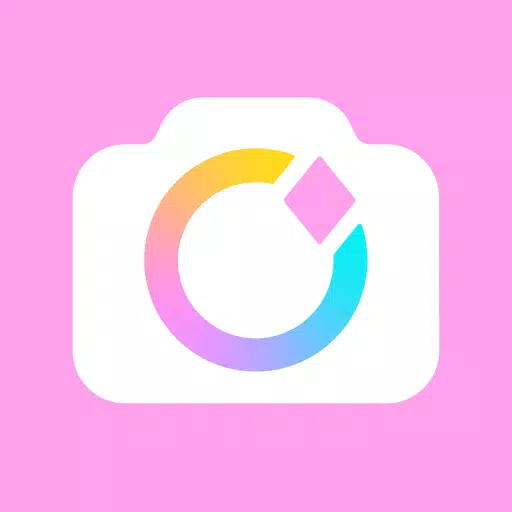 BeautyCamปลดปล่อยความงามภายในของคุณด้วย BeautyCam ซึ่งเป็นแอพปฏิวัติที่ออกแบบมาเพื่อเพิ่มเสน่ห์ตามธรรมชาติของคุณผ่านเทคโนโลยีขั้นสูง แอพของเราใช้การตรวจจับอัจฉริยะ AI เพื่อปรับแต่งคุณสมบัติใบหน้าและรูปร่างของคุณโดยอัตโนมัติเพื่อให้แน่ใจว่าคุณดูดีที่สุดด้วยความพยายามน้อยที่สุด แปลง SEL ของคุณ
BeautyCamปลดปล่อยความงามภายในของคุณด้วย BeautyCam ซึ่งเป็นแอพปฏิวัติที่ออกแบบมาเพื่อเพิ่มเสน่ห์ตามธรรมชาติของคุณผ่านเทคโนโลยีขั้นสูง แอพของเราใช้การตรวจจับอัจฉริยะ AI เพื่อปรับแต่งคุณสมบัติใบหน้าและรูปร่างของคุณโดยอัตโนมัติเพื่อให้แน่ใจว่าคุณดูดีที่สุดด้วยความพยายามน้อยที่สุด แปลง SEL ของคุณ -
 k8 bắn cáดำดิ่งสู่การผจญภัยใต้น้ำที่น่าตื่นเต้นด้วยเกมมือถือที่น่าดึงดูดใจ K8 BắNCá ด้วยอินเทอร์เฟซที่ใช้งานง่ายและการเล่นเกมที่ไร้รอยต่อคุณจะพบว่าตัวเองหลงใหลในทันที สำรวจโลกสัตว์น้ำที่มีชีวิตชีวาเต็มไปด้วยสิ่งมีชีวิตที่แปลกใหม่และสมบัติที่ซ่อนอยู่ทั้งหมดในขณะที่เล็ง
k8 bắn cáดำดิ่งสู่การผจญภัยใต้น้ำที่น่าตื่นเต้นด้วยเกมมือถือที่น่าดึงดูดใจ K8 BắNCá ด้วยอินเทอร์เฟซที่ใช้งานง่ายและการเล่นเกมที่ไร้รอยต่อคุณจะพบว่าตัวเองหลงใหลในทันที สำรวจโลกสัตว์น้ำที่มีชีวิตชีวาเต็มไปด้วยสิ่งมีชีวิตที่แปลกใหม่และสมบัติที่ซ่อนอยู่ทั้งหมดในขณะที่เล็ง




